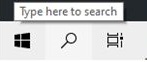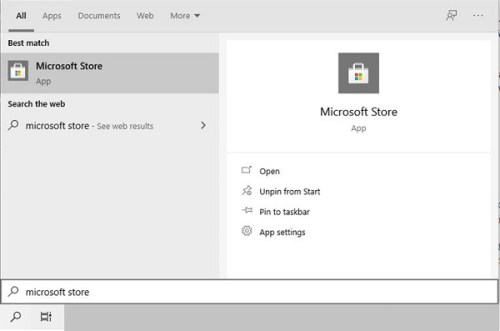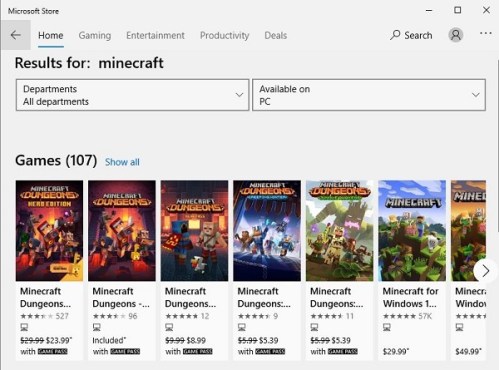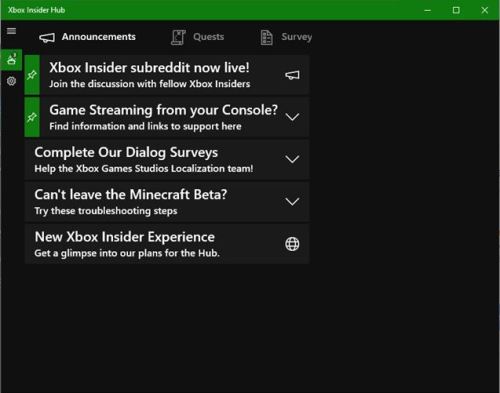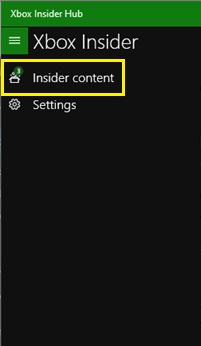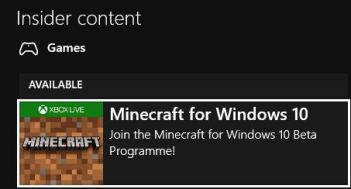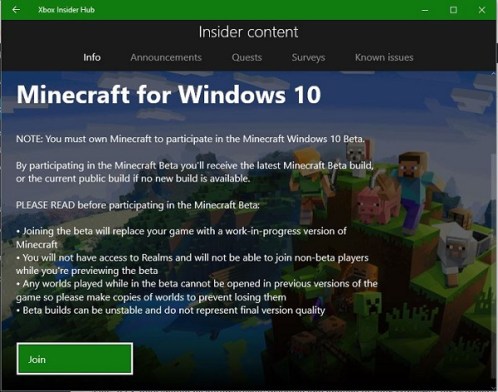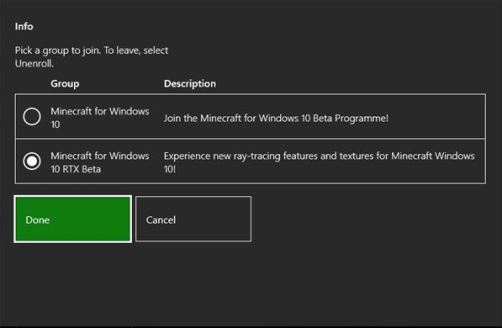ربما لم تفكر في ذلك أبدًا ، لكن اللعبة العصرية التي تحمل اسم Minecraft قد حظيت بترقية 2021 من حيث الواقعية. يطلق عليه تتبع الأشعة ، وقد تم تقديمه بواسطة صانع الرقائق الشهير Nvidia. على الرغم من أنه كان مخصصًا في الأصل للاعبين على أجهزة الكمبيوتر ، إلا أنه سيتم توفير تتبع الأشعة لأجهزة Xbox Series X كجزء من Minecraft RTX الجديد.
إليك كيفية تمكين تتبع الأشعة في Minecraft.
ما هو تتبع الشعاع؟
لفهم كيف يمكنك تمكين تتبع الأشعة في Minecraft ، عليك أن تفهم ما هو تتبع الأشعة أولاً.
نعم ، إنه مصطلح غامض نسبيًا ولا يعرفه كل لاعب ، ولكنه يؤثر على حياتك في اللعب ما لم تكن لعبتك التي تختارها هي Solitaire.
لطالما كان تصوير الضوء والظلال في ألعاب الفيديو نوعًا من الإشكالية ، نفس الشيء مع المؤثرات الصوتية الرقمية (SFX.) يبدو أن الشيء الأكثر تحديًا في تحقيق الواقعية من الدرجة الأولى يكمن داخل هذا القسم. حتى وقت قريب ، كان على اللعبة "التخمين" لتصوير الإضاءة بأكبر قدر ممكن من الدقة.
قدمت Nvidia مؤخرًا تقنية جديدة لتتبع الشعاع تعتمد على شرائح RTX المبتكرة. يجعل تتبع الأشعة الإضاءة رائعة في الألعاب ، بغض النظر عن النوع. وهكذا ، فإن عشاق Minecraft لديهم شيء يتطلعون إليه.
RTX في Minecraft
إن تمكين تتبع الأشعة في Minecraft ليس شيئًا يتطلب العبث بالأجهزة والبرامج — إنه بسيط مثل تثبيت الإصدار المناسب من اللعبة.
وبشكل أكثر تحديدًا ، Minecraft RTX. نعم ، تمكين تتبع الأشعة في Minecraft بسيط مثل تنزيل إصدار Minecraft الجديد وتثبيته وتشغيله.
كيفية تمكين Ray Tracing في Minecraft على جهاز كمبيوتر يعمل بنظام Windows 10
كما ذكرنا ، يتطلب تمكين تتبع الأشعة في Minecraft تثبيت Minecraft RTX. ومع ذلك ، من حيث التوافق ، تعد Minecraft RTX حصرية. ستحتاج إلى Windows 10 ، وهذا هو الخيار الوحيد في الوقت الحالي.
لتنشيط Minecraft RTX ، يجب تثبيت "Minecraft لنظام التشغيل Windows 10، "أحدث عميل كمبيوتر لماين كرافت. إليك كيفية تثبيت Minecraft لنظام التشغيل Windows 10.
- انقر "يبدأ."
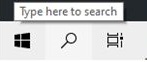
- اكتب في "متجر Microsoft".
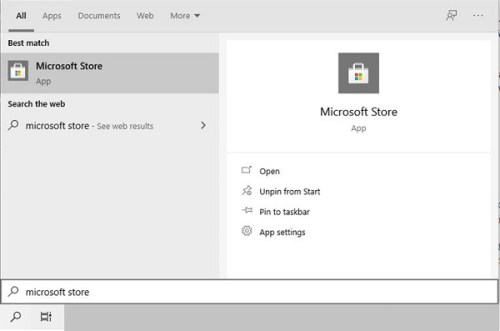
- يتم تشغيل تطبيق Microsoft Store. انتقل إلى شريط البحث في التطبيق واكتب "Minecraft لنظام التشغيل Windows 10."
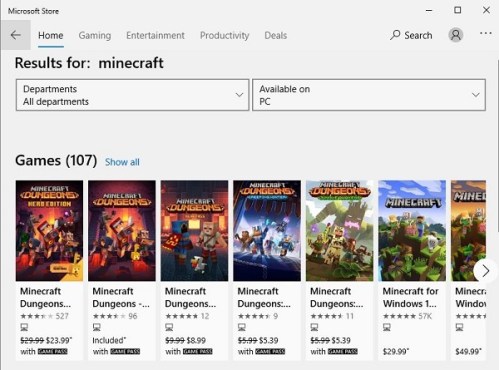
- قم بشراء اللعبة وتثبيتها كما تفعل مع أي تطبيق آخر. يمكنك أيضًا التحقق من الإصدار التجريبي المجاني.
لن تقوم Minecraft لنظام التشغيل Windows 10 تلقائيًا بتمكين تتبع الأشعة في اللعبة ، حتى بعد تثبيت أحدث إصدار. تحتاج إلى تثبيت Xbox Insider Hub لتمكين وظيفة RTX. ابحث عن التطبيق وثبته في متجر Microsoft. بمجرد تثبيت التطبيق ، إليك كيفية تمكين تتبع الأشعة.
- قم بتشغيل تطبيق Xbox Insider Hub.
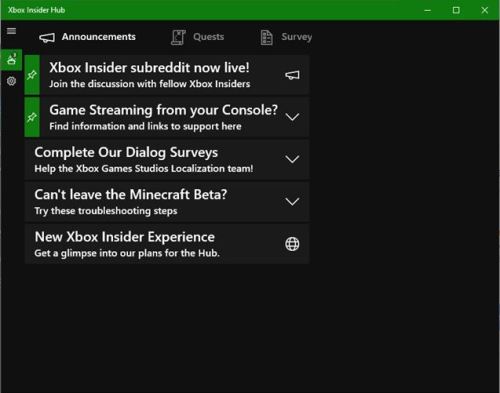
- انقر على "رمز القائمة " (أيقونة همبرغر) وحدد "محتوى من الداخل" الموجود في الجزء الأيسر من الشاشة.
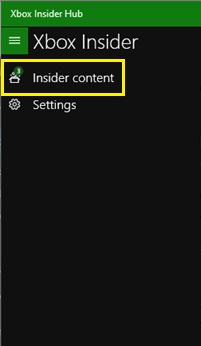
- انقر فوق "Minecraft لنظام التشغيل Windows 10" تم العثور عليها ضمن "الألعاب".
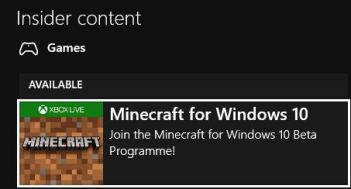
- يختار "انضم" لتصبح جزءًا من تجربة Windows 10 Beta.
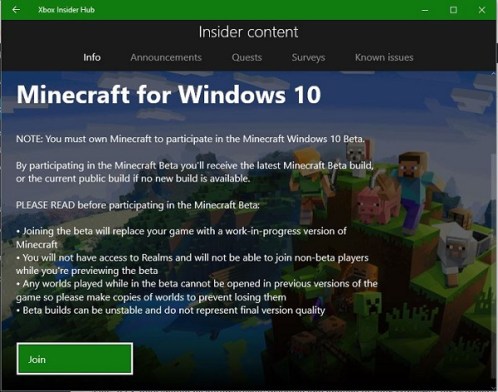
- في قائمة الخيارات التي تظهر ، حدد "Minecraft لنظام التشغيل Windows 10 RTX Beta ،" ثم انقر فوق "فعله."
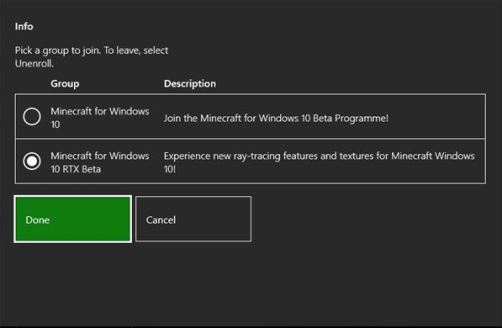
الآن ، يجب تثبيت RTX Beta تلقائيًا وتطبيقه على إصدار Minecraft لنظام التشغيل Windows 10. نعم ، هذا الإجراء يتيح لك تتبع الأشعة.
ملحوظة: أدى التبديل إلى Minecraft RTX إلى حذف جميع عوالم Minecraft. لذا ، تأكد من عمل النسخ الاحتياطية أولاً.
كيفية تمكين Ray Tracing في Minecraft على Xbox One
لسوء الحظ ، Minecraft RTX حصري لنظام التشغيل Windows 10 لمستخدمي بطاقات الرسومات Nvidia RTX. أصبح الصمت موضوع الاهتمام في Mojang ، خاصةً بسبب التحديات التي تواجه جلب تتبع الأشعة إلى وحدات تحكم XBOX ONE S / X مع وحدات معالجة الرسومات AMD RDNA 2.
بغض النظر عن حالة تتبع الأشعة الحالية على Minecraft XBOX One S / X ، لا يزال من الممكن أن تنجح التكنولوجيا في المستقبل. بعد كل شيء ، تتقدم AMD في تتبع الأشعة أيضًا.
كيفية تمكين Ray Tracing في Minecraft على Android أو iPhone
قبل عقد من الزمن ، لم يكن من المتوقع وجود ألعاب فيديو أكثر تعقيدًا على الهواتف الذكية. لقد تغير ذلك ، بالطبع ، لأن لدينا ألعابًا أكثر تعقيدًا من Minecraft على أجهزة كمبيوتر الجيب. لذا ، هل يمكنك الحصول على Minecraft RTX لجهاز iOS أو Android؟ لا ، على الأقل ليس الآن. يتطلب تتبع الشعاع قدرات رسومات حديثة ، ولا تزال تقنية الهواتف الذكية والأجهزة اللوحية بعيدة.
ماذا علي أن أفعل أيضًا؟
قد ترغب في التأكد من إعداد كل شيء بشكل صحيح لتتبع الشعاع. إنها ، بعد كل شيء ، ميزة متقدمة وصعبة. لذا ، فإن أول شيء عليك القيام به بعد تثبيت وتمكين Minecraft RTX هو تحديث برامج تشغيل Nvidia GPU الخاصة بك. هنا كيفية القيام بذلك.
- توجه إلى موقع Nvidia الرسمي وقم بتنزيل ملف "تجربة Google GeForce" لنظام التشغيل Windows 10 ، ثم قم بتثبيته.
- قم بتشغيل تطبيق GeForce Experience.
- تصفح إلى "السائقين" التبويب.
- يقترح التطبيق تثبيت أحدث برامج التشغيل تلقائيًا. إذا لم يحدث ذلك ، فتحقق من وجود تحديثات باستخدام الزر المناسب في الجزء العلوي الأيمن من التطبيق.
بمجرد تحديث برامج تشغيل الرسومات ، تكون جاهزًا للاستمتاع بـ Minecraft RTX!
تشغيل تتبع الشعاع أو إيقاف تشغيله
شريطة أن تكون قد قمت بكل شيء بشكل صحيح وأن جهاز الكمبيوتر الخاص بك قوي بما فيه الكفاية ، يمكنك تشغيل هذه الميزة أو إيقاف تشغيلها بحرية في أي وقت تريده.
- اذهب إلى "إعدادات" في Minecraft.
- ثم حدد "فيديو متقدم."
- انقر "تتبع شعاع DirectX."
- تمكينه
بدلاً من ذلك ، لتشغيل تتبع الشعاع وإيقاف تشغيله أثناء التنقل ، استخدم مفتاح الفاصلة المنقوطة (;) على لوحة المفاتيح.
ملحوظة : ليس كل عالم Minecraft يدعم تتبع الأشعة ، فقط العوالم التي تدعم RTX في الوقت الحالي. ستجد خيارات متنوعة في Minecraft Marketplace. بدلاً من ذلك ، يمكنك استخدام حزمة الموارد الممكّنة لتتبع الأشعة.
الحد الأدنى من متطلبات Minecraft Ray Tracing
يجب أن تفكر في بطاقة الرسومات الخاصة بك إذا كنت تريد تشغيل Minecraft RTX. نظرًا لأنك تم تحذيرك مسبقًا ، فإن تتبع الشعاع هو ميزة تتطلب موارد كثيرة. وفقًا لـ Nvidia ، يجب عليك استخدام GeForce RTX 2060 أو أحدث إذا كنت تريد أن تعمل الأشياء بسلاسة. مع وضع هذه المعلومات في الاعتبار ، إليك قائمة ببطاقات الرسومات المتوافقة مع RTX.
- GeForce RTX 2060
- GeForce RTX 2060 سوبر
- GeForce RTX 2070
- GeForce RTX 2070 سوبر
- GeForce RTX 2080
- GeForce RTX 2080 سوبر
- البطاقة GeForce RTX 2080 Ti
- تيتان RTX
ومع ذلك ، فإن وجود أي مما سبق لا يعني أن الأمور ستسير بسلاسة. ستؤثر مواصفات نظامك على طريقة عمل اللعبة. لذلك ، إليك ما يمكنك اعتباره كحد أدنى.
- Intel Core i5 10400 أو AMD Ryzen 5 3600
- ذاكرة الوصول العشوائي Corsair DDR4 16 جيجابايت أو 32 جيجابايت
- Samsung 860 EVO SSD 250GB أو Samsung 970 EVO SSD 250GB
بالإضافة إلى وحدة معالجة الرسومات المدعومة مع Windows 10 Home 64 بت ، يجب اعتبار الإعداد أعلاه الحد الأدنى من المتطلبات لتشغيل Minecraft RTX بشكل صحيح. انتقل إلى أي مستوى أدنى وأنت تخاطر بسقوط الإطار.
هل تستحق ذلك؟
إذا كنت تستخدم لعبة Minecraft بشدة ، فقد تجد الفكرة بأكملها غريبة بعض الشيء. بعد كل شيء ، Minecraft لا تتعلق بالرسومات بل متعة اللعب الخالصة. ومع ذلك ، بعد تجربة Minecraft RTX ، لا بد أن تقع في الحب. تجعل تقنية تتبع الأشعة حتى هذه اللعبة ذات المظهر الأساسي رائعة. الإضاءة ، والظلال ، كلها مثالية.
إذا كان لديك التصميم المناسب لها ، فلن تضطر إلى شراء اللعبة. جرّب الإصدار التجريبي المجاني وقرر لاحقًا ما إذا كنت تريد إنفاق 30 دولارًا.
إذا لم يكن لديك الإعداد الصحيح ، فقد لا تشعر بالميل إلى الترقية. ومع ذلك ، ستستخدم إصدارات اللعبة الجديدة تتبع الأشعة ؛ من المقرر أن تصبح معيار الصناعة. لذلك ، قد تكون الترقية شيئًا تريد التفكير فيه.
طالما أن لديك مكونات الأجهزة المناسبة وترغب في إنفاق 30 دولارًا ، يمكنك تمكين تتبع الأشعة في Minecraft. إنه ليس معقدًا جدًا أيضًا. إنه مجرد تنزيل وتثبيت اثنين من تطبيقات Microsoft Store وإجراء بعض التعديلات داخلهما. إذا كنت ترغب في تجربته ، يمكنك إعطاء النسخة التجريبية دوامة وتقرر ما إذا كنت ستعجبك بنفسك.
هل تمكنت من تمكين تتبع الأشعة لـ Minecraft على جهاز الكمبيوتر الخاص بك؟ كيف كنت ترغب في ذلك حتى الآن؟ أخبرنا بتجاربك مع تتبع الأشعة في التعليقات أدناه.
أسئلة وأجوبة إضافية
ماذا تستخدم Minecraft تتبع الأشعة؟
لا يختلف تتبع الأشعة في Minecraft عن تتبع الأشعة في أي لعبة. تُستخدم هذه التقنية لتقديم الرسومات بطريقة تنعكس الضوء عن كائنات اللعبة. على عكس تقنية التخمين في الماضي ، يعمل تتبع الأشعة من تلقاء نفسه ، ويؤدي جميع وظائف الإضاءة في الوقت الفعلي. هذا ، بالطبع ، يتطلب الكثير من الأجهزة ، ولهذا السبب تم إصدار Minecraft جديدة تمامًا - Minecraft RTX.
هل تتبع الأشعة صفقة كبيرة؟
نعم ، يعد تتبع الأشعة صفقة ضخمة لمستقبل ألعاب الكمبيوتر ووحدات التحكم. يقال أن هذه التكنولوجيا من المقرر أن تصبح القاعدة في جميع عناوين الألعاب الكبيرة القادمة. حاليًا ، يمكن فقط لعدد محدد من وحدات معالجة الرسومات دعم هذه التقنية. لا يزال الطريق طويلاً أمام الألعاب ووحدات التحكم لاستخدام تقنية تتبع الأشعة بفعالية.